VPS Exness là gì? Cách đăng ký & sử dụng VPS Exness
Nếu bạn đang muốn sử dụng dịch vụ VPS Exness miễn phí của để nâng cao trải nghiệm giao dịch nhưng chưa biết bắt đầu từ đâu, bài viết này Citinews sẽ cung cấp cho bạn hướng dẫn chi tiết từng bước từ đầu đến cuối. Cùng theo dõi nhé!
VPS Exness là gì?
VPS (Virtual Private Server) của Exness là một máy chủ riêng ảo, giúp các nhà giao dịch sử dụng các chiến lược giao dịch tự động (như hệ thống cố vấn - Expert Advisors) mà không bị ảnh hưởng bởi các giới hạn về phần cứng hay kết nối Internet của máy tính cá nhân. Đây là một công cụ lý tưởng cho các nhà giao dịch muốn tăng cường hiệu quả và tính ổn định trong giao dịch, cho phép hoạt động 24/7 mà không cần duy trì máy tính cá nhân liên tục.

Lợi ích khi sử dụng VPS của Exness:
Có thể kể đến một số lợi ích khi sử dụng VPS của Exness như:
- Tốc độ khớp lệnh nhanh: Các máy chủ VPS được đặt gần với máy chủ giao dịch của Exness tại các trung tâm tài chính lớn như Amsterdam, Hồng Kông, Singapore, Miami và Johannesburg, giúp đảm bảo việc khớp lệnh diễn ra nhanh chóng và hiệu quả.
- Tính ổn định: VPS không phụ thuộc vào chất lượng kết nối Internet cá nhân của người dùng, giúp việc khớp lệnh không bị gián đoạn.
- Giao dịch liên tục 24/7: Các hệ thống cố vấn và chiến lược giao dịch tự động vẫn hoạt động ngay cả khi máy tính cá nhân đã tắt.
- Tính linh hoạt: VPS của Exness có thể được truy cập từ bất kỳ hệ điều hành hay thiết bị nào, như Windows, Mac OS, Linux, và cả máy tính bảng hay điện thoại.
- Tính di động: Người dùng có thể giao dịch từ bất kỳ đâu trên thế giới thông qua tài khoản Exness.
Với những lợi ích trên, VPS trên Exness là một công cụ mạnh mẽ dành cho các nhà giao dịch giàu kinh nghiệm muốn tối ưu hóa chiến lược giao dịch và nâng cao hiệu quả giao dịch của mình.
Sử Dụng VPS của Exness cần đáp ứng yêu cầu gì?
Dịch vụ VPS của Exness được cung cấp miễn phí cho người dùng, nhưng để sử dụng dịch vụ này, bạn phải đáp ứng một số yêu cầu về số dư tài khoản và/hoặc khối lượng giao dịch. Những yêu cầu này cần được duy trì liên tục để bạn có thể giữ quyền truy cập vào VPS của Exness. Nếu không đáp ứng các yêu cầu này, bạn có thể bị mất quyền sử dụng VPS. Vì vậy, trước khi sử dụng dịch vụ, bạn nên đọc kỹ và hiểu rõ các điều khoản sử dụng của VPS Exness.
Làm thế nào để bạn đủ điều kiện sử dụng VPS của Exness?
Đăng nhập và Kiểm tra:
Truy cập vào Khu vực Cá nhân của bạn để xem chi tiết về số dư tài khoản và các tiêu chí cần thiết về số dư hoặc khối lượng giao dịch.
Xem Số dư và Khối lượng Giao dịch:
Sau khi đăng nhập, chọn mục Thiết lập và nhấn vào Máy chủ riêng ảo (VPS). Vì số tiền yêu cầu có thể khác nhau, hãy chắc chắn rằng bạn kiểm tra kỹ trong Khu vực Cá nhân của mình để có thông tin chính xác nhất.
Điều kiện về Số dư Tài khoản:
Số dư tài khoản là số tiền bạn đã nạp vào tài khoản giao dịch của mình. Nếu số dư của bạn đã đạt đủ yêu cầu, bạn có thể đăng ký VPS của Exness ngay mà không cần phải nạp thêm tiền.
Điều kiện về Khối lượng Giao dịch:
Khối lượng giao dịch là tổng giá trị các lệnh mua bán đã thực hiện trong tài khoản, được tính theo lô và quy đổi ra USD. Tuy nhiên, điều này không bao gồm các tài khoản Social Trading hoặc Quản lý danh mục đầu tư.
Hoàn thành và Đăng ký:
Hãy đảm bảo rằng bạn đã nạp đủ số tiền cần thiết và thực hiện đủ số lượng giao dịch theo yêu cầu. Sau khi hoàn tất, bạn có thể dễ dàng đăng ký sử dụng VPS trên Exness trong Khu vực Cá nhân của mình.
Bạn có thể đăng ký VPS của Exness ở đâu?
Bạn có thể đăng ký VPS Exness trực tiếp trong Khu vực Cá nhân của mình bằng cách thực hiện các bước sau:
- Đăng nhập vào Khu vực Cá nhân.
- Truy cập mục "Thiết lập".
- Chọn "Máy chủ riêng ảo".
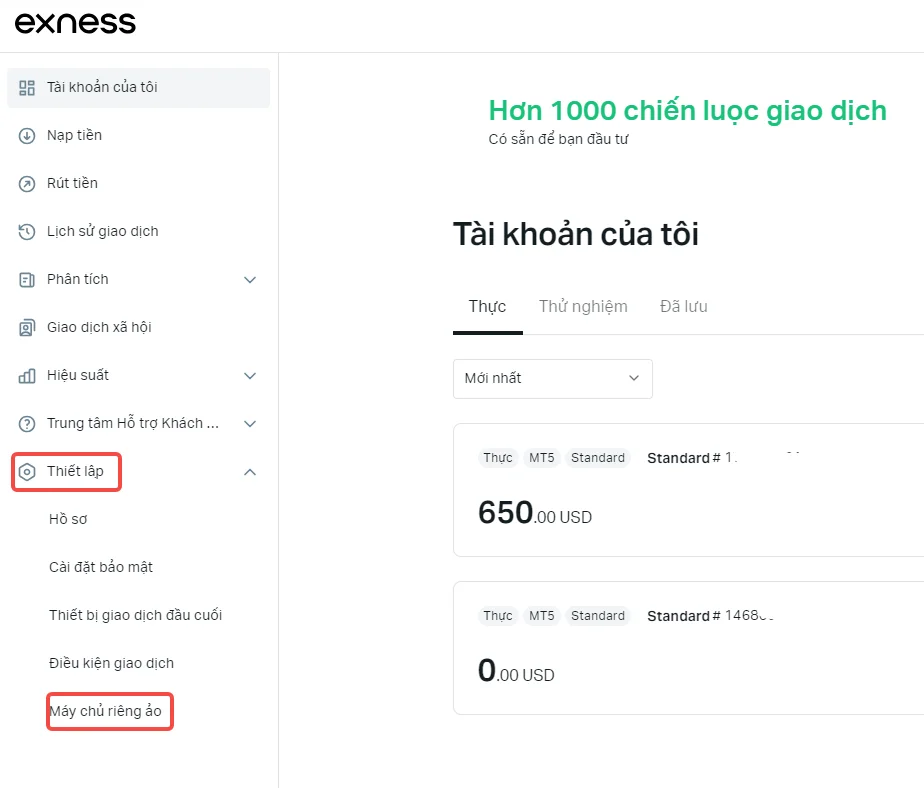
- Tại đây, bạn sẽ thấy các yêu cầu cần đáp ứng để đủ điều kiện đăng ký.
- Nếu bạn đáp ứng đủ các điều kiện, nhấp vào "Yêu cầu máy chủ VPS".
Sau khi yêu cầu thành công, Khu vực Cá nhân của bạn sẽ cập nhật và hiển thị các tùy chọn mới cho dịch vụ VPS của Exness.
Hướng dẫn duy trì quyền truy cập VPS của Exness
Để giữ quyền truy cập vào VPS trên Exness, bạn cần đạt được khối lượng giao dịch yêu cầu (hoặc tương đương với bất kỳ loại tiền tệ hoặc tài sản nào) trong khoảng thời gian 30 ngày, 90 ngày, hoặc 180 ngày. Bạn chỉ cần đáp ứng một trong các tiêu chí trong khoảng thời gian tương ứng để tiếp tục sử dụng VPS. Khoảng thời gian này sẽ bắt đầu tính từ khi bạn đáp ứng yêu cầu, chẳng hạn như khoảng thời gian 90 ngày sẽ có hiệu lực sau 90 ngày.
Bạn cần phải đăng nhập và thực hiện giao dịch từ VPS bằng tài khoản đã đăng ký trong vòng 5 ngày kể từ khi truy cập VPS. Nếu không thực hiện đúng yêu cầu, bạn sẽ nhận được cảnh báo vào ngày thứ 3 và ngày thứ 5 trước khi VPS ngừng hoạt động (không tính các lệnh chờ).
Ngoài ra, bạn cần đăng nhập và giao dịch từ VPS ít nhất mỗi 30 ngày. Nếu không, VPS sẽ bị ngừng hoạt động, bất kể bạn có đáp ứng được tiêu chí 90 ngày hay 180 ngày hay không. Trong trường hợp không đáp ứng yêu cầu này, bạn sẽ nhận được cảnh báo vào ngày thứ 27 và ngày thứ 30 trước khi VPS bị ngừng hoạt động (không tính các lệnh chờ).
Hướng dẫn kết nối với VPS trên Exness
Để kết nối với dịch vụ VPS của Exness, bạn cần sử dụng một ứng dụng kết nối từ xa trên thiết bị của mình, có thể là Windows hoặc Mac.
1. Cách tìm thông tin đăng nhập VPS Exness
Đăng nhập vào Khu vực Cá nhân của bạn.
Mở phần Thiết lập.
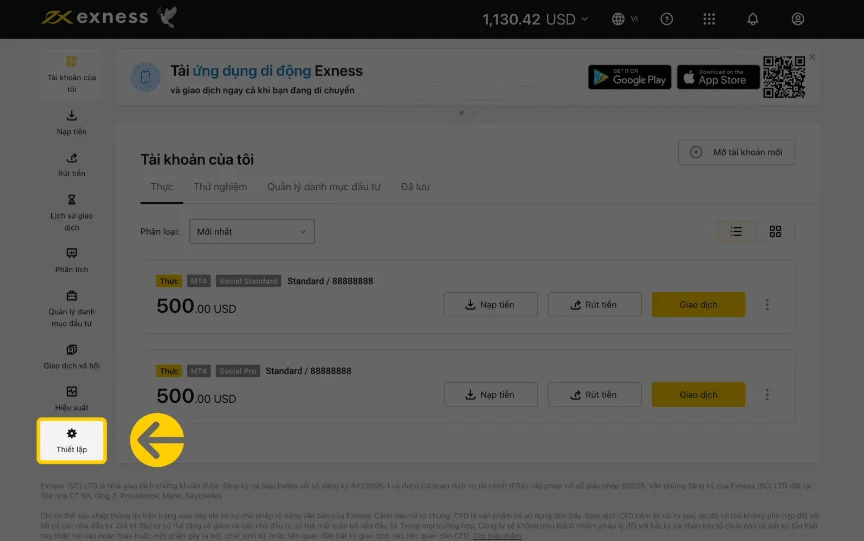
Chọn Máy chủ riêng ảo.
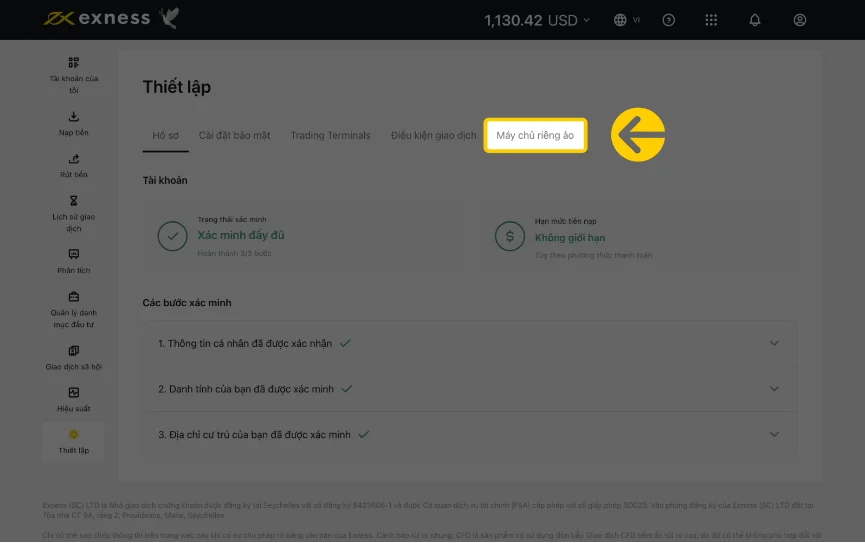
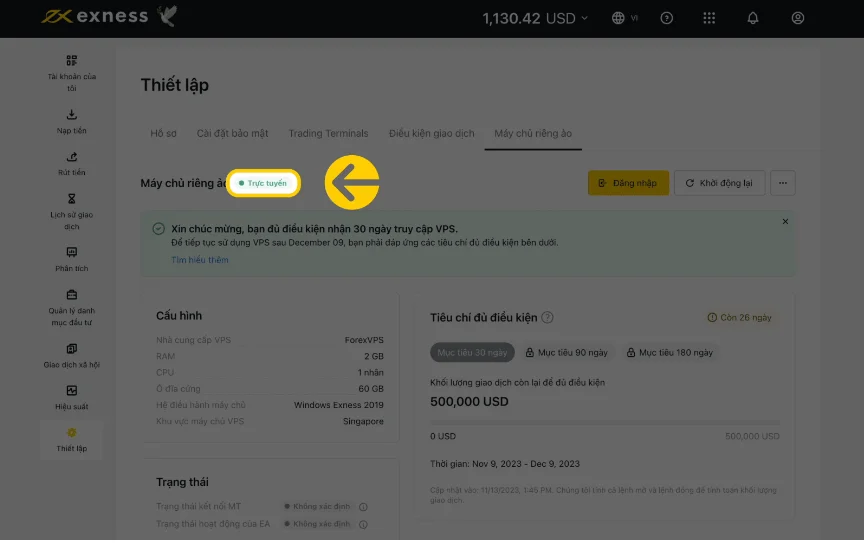
Đảm bảo rằng VPS đang hoạt động (trạng thái Trực tuyến ở góc trên bên trái màn hình), sau đó nhấp vào Đăng nhập.
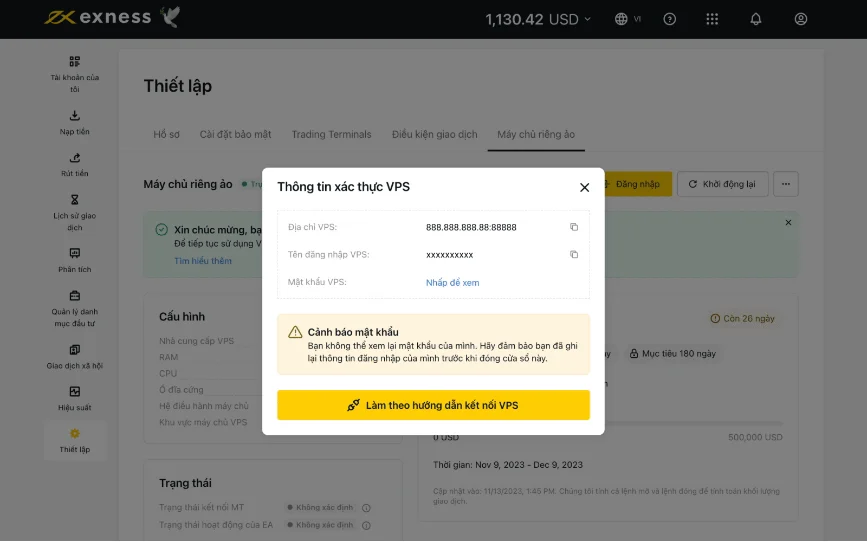
Một cửa sổ sẽ hiện lên với:
- Địa chỉ VPS
- Tên đăng nhập VPS
- Mật khẩu VPS
Lưu ý: Mật khẩu VPS chỉ hiển thị một lần; hãy ghi lại thông tin này ngay lập tức để tránh phải đặt lại mật khẩu sau đó.
2. Đăng nhập bằng thông tin đăng nhập của bạn
Trên Windows:
Tìm và mở ứng dụng Remote Desktop Connection (Kết nối máy tính từ xa) từ mục Start (Bắt đầu).
Nhập Địa chỉ VPS vào ô địa chỉ.
Nếu bạn sử dụng hệ thống cố vấn (EA), hãy làm theo các bước sau trước khi tiếp tục:
Nhấp vào Show Options (Hiện các lựa chọn) trong cửa sổ Remote Desktop Connection.
Tìm mục Local Resources (Tài nguyên cục bộ). Trong phần Local devices and resources (Thiết bị và tài nguyên cục bộ), chọn More (Thêm).
Đánh dấu vào ô gần nhất với đường dẫn nơi bạn lưu EA, rồi nhấp vào OK.
Lưu ý: Exness không có quyền truy cập vào các tập tin cá nhân của bạn trên VPS.
Nhấp vào Connect (Kết nối).
Nhập thông tin đăng nhập và Mật khẩu VPS, rồi nhấp vào OK để xác nhận.
Trên Mac:
Tải xuống ứng dụng Microsoft Remote Desktop từ cửa hàng ứng dụng.
Mở ứng dụng và nhấp vào Add PC (Thêm máy tính).
Nhập Địa chỉ VPS vào ô PC Name (Tên máy tính).
Chọn User Account (Tài khoản người dùng) từ menu thả xuống và chọn Add User Account (Thêm tài khoản người dùng).
Nhập thông tin đăng nhập và Mật khẩu VPS, rồi nhấp vào Add (Thêm) để lưu cài đặt.
Nhấp vào Add (Thêm) để hoàn tất thiết lập và chạy máy tính từ xa trong ứng dụng Microsoft Remote Desktop. Nhấp vào Continue (Tiếp tục) nếu có thông báo xác nhận.
Lưu ý: Nếu bạn nhập sai thông tin đăng nhập VPS Exness nhiều lần, địa chỉ IP của bạn sẽ bị khóa tạm thời. Hãy đợi khoảng một tiếng trước khi thử đăng nhập lại.
Hướng dẫn cách thay đổi mật khẩu VPS
Bạn có thể và nên thay đổi mật khẩu mặc định của VPS của Exness. Dưới đây, tôi sẽ hướng dẫn cho các bạn cách thay đổi mật khẩu VPS:
- Đăng nhập vào VPS bằng thông tin đăng nhập của bạn.
- Nhấp vào biểu tượng Start (Bắt đầu - biểu tượng Windows) và chọn hình đại diện của bạn, sau đó chọn Change account settings (Thay đổi cài đặt tài khoản).
- Chọn Sign-in options (Tùy chọn đăng nhập) từ menu bên trái và nhấp vào Change (Thay đổi) dưới phần Password (Mật khẩu).
- Nhập mật khẩu hiện tại của bạn và nhấp vào Next (Tiếp).
- Nhập mật khẩu mới của bạn hai lần và tạo một gợi ý mật khẩu nếu cần. Sau đó, chọn Next (Tiếp) để xác nhận mật khẩu mới.
Bạn đã thay đổi mật khẩu VPS thành công.

Cách thiết lập Hệ thống Cố vấn (EA) trên VPS của Exness
VPS Exness đã được cài đặt sẵn một số FX Blue Expert Advisors, nhưng bạn cũng có thể cài đặt EA của riêng mình nếu cần.
Đối với EA cá nhân của bạn:
Kết nối với VPS của Exness và thực hiện các bước sau:
Trên MT4:
- Mở MetaTrader 4 trên VPS trên Exness.
- Chọn Tệp (File) và sau đó nhấp vào Mở thư mục dữ liệu (Open Data Folder).
- Vào thư mục MQL4 và dán các tập tin EA, script, và chỉ báo vào các thư mục tương ứng (Expert Advisors, Scripts, Indicators).
- Khởi động lại MetaTrader 4.
- Trong cửa sổ Điều hướng (Navigator), mở rộng thư mục tương ứng: Chỉ báo, Hệ thống cố vấn, hoặc Script (Indicators, Expert Advisors, Scripts).
- Kéo và thả EA vào biểu đồ để bắt đầu cấu hình (theo hướng dẫn trên màn hình để hoàn tất).
Trên MT5:
- Mở MetaTrader 5 trên VPS trên Exness.
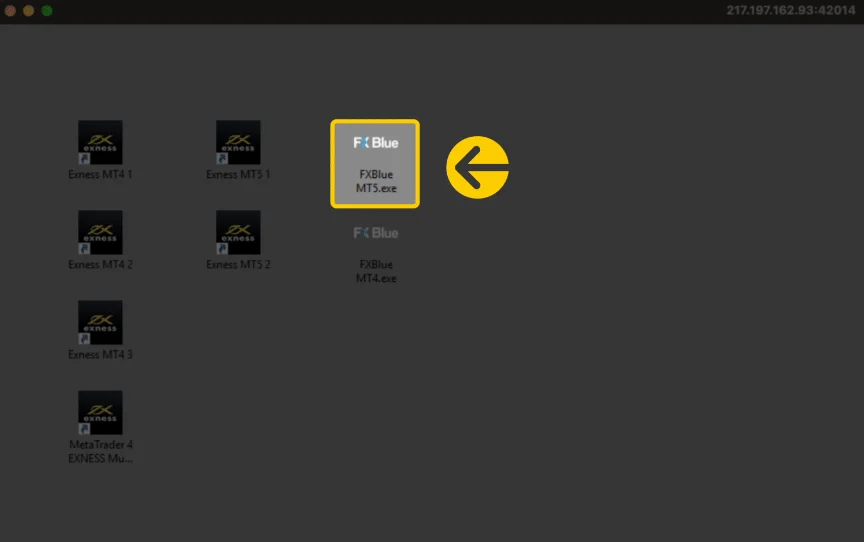
- Chọn Tệp (File) và nhấp vào Mở thư mục dữ liệu (Open Data Folder).
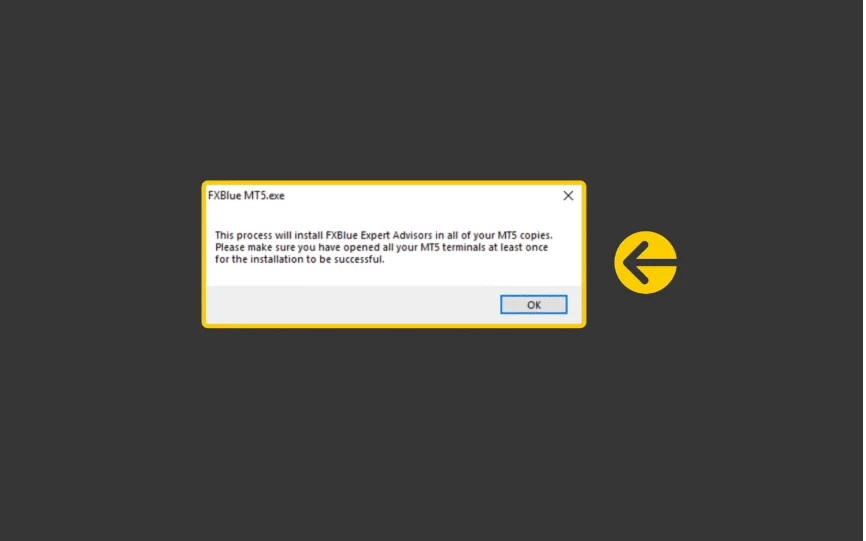
- Vào thư mục MQL5 và dán các tập tin EA, script, và chỉ báo vào các thư mục tương ứng (Expert Advisors, Scripts, Indicators).
- Khởi động lại MetaTrader 5.
- Trong cửa sổ Điều hướng (Navigator), mở rộng thư mục mong muốn: Chỉ báo, Hệ thống cố vấn, hoặc Script (Indicators, Expert Advisors, Scripts).
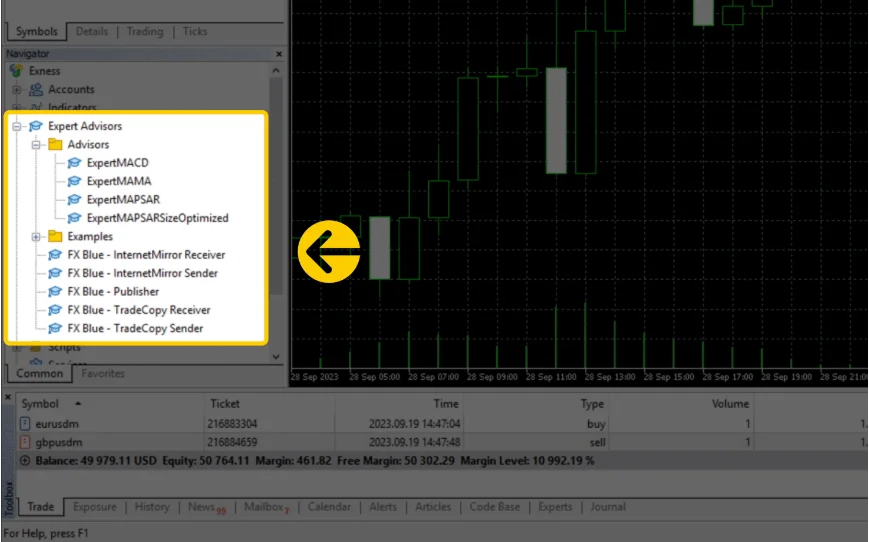
- Kéo và thả EA vào biểu đồ để bắt đầu cấu hình (theo hướng dẫn trên màn hình để hoàn tất).
- Nếu EA của bạn là một tệp .exe, hãy lưu nó vào máy tính từ xa của bạn và liên hệ với Đội ngũ Hỗ trợ để được giúp đỡ thêm.
Đối với FX Blue EA:
Kết nối với VPS Exness và làm theo các bước sau:
- Tìm và chạy trình cài đặt FX Blue trên máy tính VPS cho nền tảng giao dịch (MT4 hoặc MT5).
- Mở nền tảng giao dịch (MT4/MT5) ít nhất một lần trước khi chạy trình cài đặt FX Blue EA.
- Nhấp vào OK để bắt đầu cài đặt.
- Nhập Y vào ô và nhấp vào OK để tiếp tục.
- Sau khi cài đặt hoàn tất, bạn sẽ thấy thông báo xác nhận. Nhấp vào OK.
- EA đã cài đặt sẽ xuất hiện trong cửa sổ Điều hướng của MT4/MT5.
Lưu ý: Exness không chịu trách nhiệm về các lỗi liên quan đến FX Blue EA. Để biết thêm thông tin về các điều khoản sử dụng FX Blue EA, hãy truy cập trang web của FX Blue.
Cách Giải Phóng Dung Lượng Trên VPS Của Exness
Khi sử dụng VPS (Virtual Private Server) của Exness để giao dịch, bạn có thể gặp phải tình trạng thiếu dung lượng lưu trữ. Để giải quyết vấn đề này, bạn có thể xóa bớt các tệp không cần thiết, đặc biệt là các nhật ký (logs) và lịch sử (history) trong trình kiểm thử chiến lược trên MetaTrader (MT4 hoặc MT5). Dưới đây là các bước cụ thể để giải phóng dung lượng trên VPS của bạn:
Bước 1: Mở Thiết Bị Giao Dịch Đầu Cuối
Khởi động phần mềm MetaTrader 4 (MT4) hoặc MetaTrader 5 (MT5) trên VPS của bạn.
Bước 2: Truy Cập Thư Mục Dữ Liệu
Nhấp vào File (Tệp) trên thanh công cụ.
Chọn Open Data Folder (Mở thư mục dữ liệu) từ menu thả xuống.
Bước 3: Xóa Các Tệp Không Cần Thiết
Điều hướng đến thư mục MetaTrader EXNESS.
Chọn thư mục Tester.
Tại đây, bạn sẽ thấy các tệp nhật ký (logs) và lịch sử (history).
Xóa tất cả các tệp trong hai thư mục này để giải phóng dung lượng.
Bước 4: Lặp Lại Trên Các Thiết Bị Giao Dịch Đầu Cuối Khác
Nếu bạn sử dụng nhiều thiết bị giao dịch đầu cuối trên VPS, hãy lặp lại các bước trên cho từng thiết bị.
Lưu Ý:
Các bước này không áp dụng cho Multiterminal, một phần mềm khác mà Exness cung cấp.
Vấn đề bảo mật VPS của Exness
Việc bảo mật VPS trên Exness của bạn là một yếu tố quan trọng giúp đảm bảo an toàn cho tài khoản giao dịch của bạn. Để bảo vệ tốt hơn, hãy tuân thủ các hướng dẫn sau:
- Thay Đổi Mật Khẩu Mặc Định: Khi nhận được thông tin đăng nhập VPS từ Exness, việc đầu tiên bạn nên làm là thay đổi mật khẩu mặc định càng sớm càng tốt. Điều này giúp ngăn chặn người khác có thể truy cập vào VPS của bạn nếu họ biết thông tin đăng nhập ban đầu.
- Giữ Bí Mật Thông Tin Đăng Nhập: Không chia sẻ thông tin đăng nhập VPS của bạn với bất kỳ ai. Việc này không chỉ làm tăng rủi ro bảo mật mà còn có thể vi phạm điều khoản sử dụng của Exness, dẫn đến việc dịch vụ VPS của bạn có thể bị chấm dứt.
- Sử Dụng Tài Khoản Cá Nhân: Khi sử dụng dịch vụ VPS, chỉ sử dụng tài khoản giao dịch cá nhân của bạn. Không nên sử dụng hoặc chia sẻ với tài khoản của người khác.
Cách Tìm Thông Tin Đăng Nhập VPS Exness
Nếu bạn cần tìm lại thông tin đăng nhập VPS trên Exness của mình, hãy thực hiện theo các bước sau:
- Đăng nhập vào Khu vực Cá nhân của bạn tại Exness.
- Nhấp vào mục Thiết lập ở mục lục bên trái.
- Mở mục Máy chủ riêng ảo và kiểm tra trạng thái của VPS của Exness. Đảm bảo rằng VPS của bạn đang ở trạng thái "Trực tuyến".
- Nhấp vào Đăng nhập: Một cửa sổ bật lên sẽ hiển thị thông tin đăng nhập VPS của bạn, bao gồm Địa chỉ VPS, Thông tin đăng nhập VPS, và Mật khẩu VPS.
Lưu ý rằng Exness không bao giờ có quyền truy cập vào VPS hoặc mật khẩu tài khoản giao dịch của bạn, do đó bạn hoàn toàn chịu trách nhiệm bảo vệ các thông tin này.
Lỗi không có kết nối VPS Exness
Bạn có thể thử một số cách sau để khắc phục lỗi "không có kết nối" trên VPS của Exness:
- Kiểm tra cài đặt DNS: Nếu DNS được thiết lập ở chế độ cụ thể thay vì chế độ mặc định của hệ điều hành, điều này có thể gây ra lỗi. Hãy chuyển về cài đặt mặc định.
- Kiểm tra cài đặt IP: Lỗi "không có kết nối" có thể xảy ra khi IP của máy không thể kết nối với Internet. Hãy thử kiểm tra tốc độ mạng trực tuyến để xác định nguyên nhân là do VPS hay do IP chung.
- Kiểm tra mật khẩu tài khoản giao dịch: Nếu bạn nhập sai mật khẩu, hệ thống sẽ báo lỗi "không có kết nối" khi sử dụng thiết bị đầu cuối để giao dịch. Hãy chắc chắn rằng bạn đã nhập đúng mật khẩu.
Hướng dẫn cách kiểm tra cài đặt DNS/IP
Các bước kiểm tra có thể thay đổi tùy theo hệ điều hành bạn đang sử dụng. Nếu các bước dưới đây không phù hợp với hệ điều hành của bạn, hãy sử dụng công cụ tìm kiếm để tìm hướng dẫn cụ thể hơn.
Đối với Windows 10:
- Mở Menu Start, sau đó gõ "Network Connections".
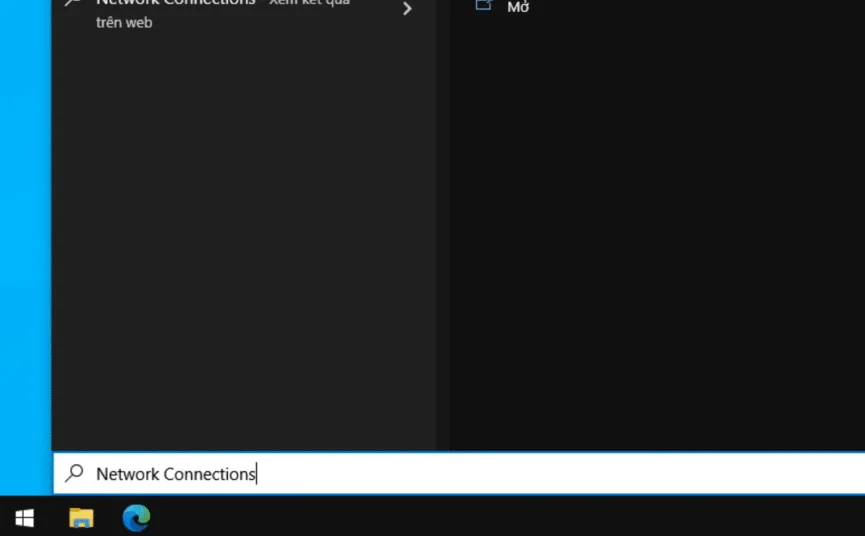
- Chọn mạng mà bạn đang sử dụng, nhấp chuột phải và chọn "Properties".
- Nhấp vào "Internet Protocol Version 4 (IPv4)", sau đó chọn "Properties".
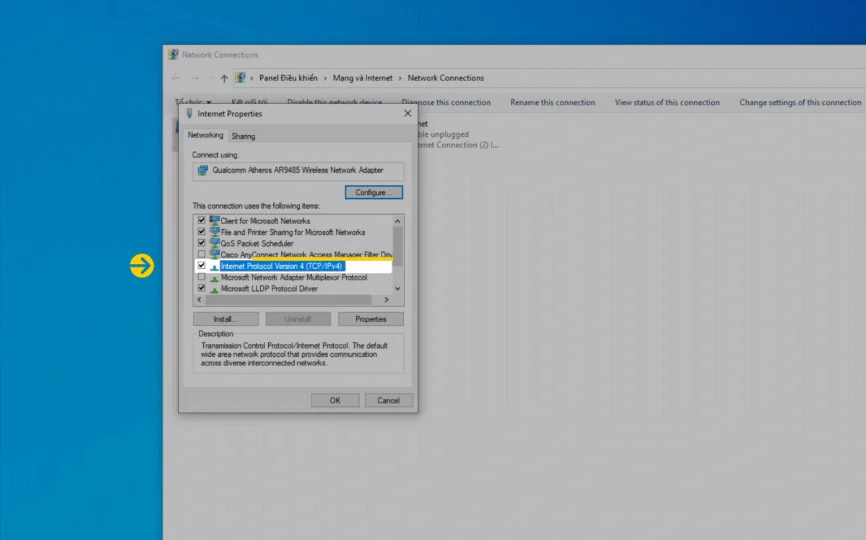
- Đảm bảo bạn đã chọn "Obtain an IP address automatically" và "Obtain DNS server address automatically".
Có thể bạn quan tâm thêm:
- Exness premier là gì? Những điều cần biết khi tham gia Exness premier
- Bonus Exness có hấp dẫn không và các lưu ý dành cho Trader
Kết luận
VPS của Exness là một công cụ hữu ích cho những nhà giao dịch muốn đảm bảo hiệu suất giao dịch ổn định và nhanh chóng, đặc biệt trong điều kiện thị trường biến động cao. Với sự hỗ trợ từ đội ngũ kỹ thuật chuyên nghiệp và dịch vụ chất lượng, VPS của Exness không chỉ giúp giảm thiểu rủi ro mà còn tạo điều kiện tối ưu để bạn tận dụng mọi cơ hội giao dịch. Hy vọng với những thông tin mà Citinews cung cấp trên đây đã giúp bạn hiểu hơn về VPS Exness rồi nhé! Chúc bạn thành công!

